「Live2D Unity 文档翻译」制作 Cubism DIY Viewer
本文翻译自:https://docs.live2d.com/cubism-sdk-tutorials/use-cubismdiyviewer/
译者注:注意!这并不是一篇严谨的翻译,本人并不是翻译行业从业者,也根本不会日文。官网的中文翻译会连带代码一起翻译,而且还不如机翻日文,官网的英语翻译版本有的语法很奇怪,看起来也是机翻。本文主要来自日文机翻,然后再结合实际开发经验调整到通顺,修改不该翻译的东西并润色。
[最后更新日期: 2017/09/19] 译者注:这是这个日文原文的更新日期
by Traitam
在 Live2D 的 GitHub 上,您可以自己编译 Cubism DIY Viewer。
本节介绍如何创建该立体主义DIY查看器。
流程是在 Unity 上创建一个项目,对其进行构建,自定义,最后将其输出为应用程序。
为 Cubism DIY Viewer 创建 Unity 项目
首先,创建一个新的 Unity 项目,并将 SDK 的 unitypackage 添加到您的项目中。
有关导入 SDK 的信息,请参阅文章:导入SDK-放置模型中的 “将SDK导入项目”。
此外,需要最新版本的 SDK 组件才能处理此 Cubism DIY Viewer。
从下面的链接下载最新的 SDK 组件。
https://github.com/Live2D/CubismUnityComponents/tree/develop
在上一页中,在红色框中按 “Clone or download”,然后按 “Download ZIP” 来下载Zip压缩包。
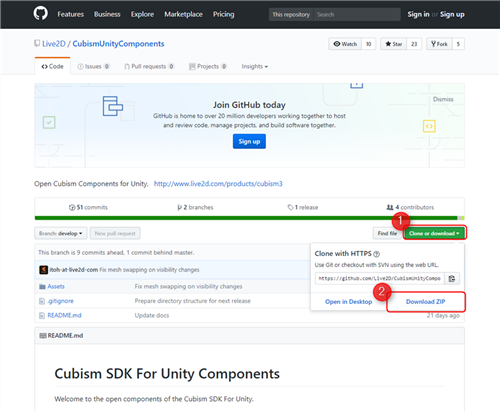
下载并解压缩最新版本的 Cubism Unity Components。
把解压缩出来的 Assets 在资源管理器中覆盖上面创建的 Unity 项目的 Assets 文件夹
如果您在 Unity 中覆盖,那样文件夹名称将被重命名,因此请在资源管理器覆盖。
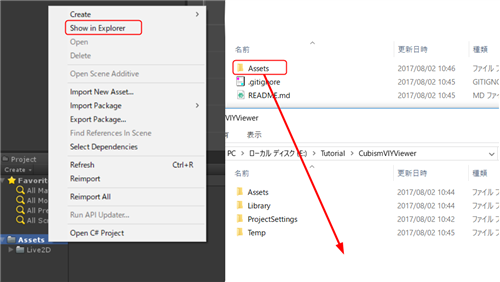
覆盖后,从下面的链接下载DIY Viewer。
https://github.com/Live2D/CubismViewer
就像下载最新的 SDK 一样,单击绿色按钮 “Clone or download”,然后单击 “Download ZIP” 开始下载。
下载后,解压缩并添加到 Unity。
将解压缩后文件夹中的 Assets 文件夹复制到与 Unity 中 Assets 文件夹相同的位置。
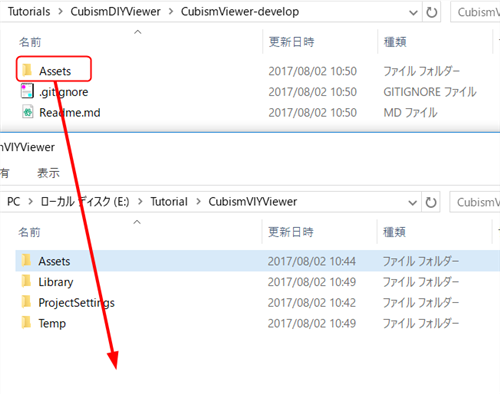
接下来是 Unity Editor 设置。 Unity Editor 中只有一项设置。
在 Unity 中选择 “Edit”→“Project Settings”→“Player”来打开 Player Settings 。
之后,打开 “Other Settings”,并将 “Configuration” 中的 “Api Compatibility Level“ 的 “.NET 2.0 Subset” 更改为 “ .NET 2.0”。
这样就完成了 Unity Editor 的设置。

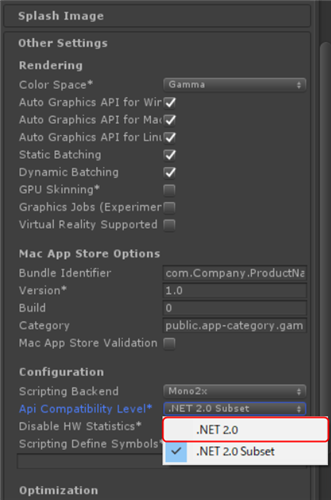
添加所需的 DLL
添加 Viewer 时,我在 Unity 上遇到错误消息。可以复制并添加一个名为 System.Windows.Forms.dll 的文件来解决此错误。
如果 Unity 使用默认安装位置的话,这个文件位于 C:/ProgramFiles/UnityEditor/Data/Mono/lib/mono2.0/System.Windows.Forms.dll
在 Unity 上粘贴的位置是 “Assets/Live2D/Cubism/Viewer/Plugins/” 。
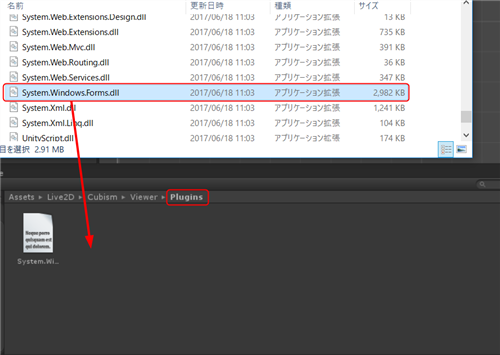
查看器场景创建
在当前项目中为 Viewer 创建一个场景。
右击 “Hierarchy” 窗口打开上下文菜单。
在菜单中单击 “Create Empty” 以创建一个空白的 Game Object。
将您创建的空 Game Object 对象重命名为 “CubismViewer”。
选择 “CubismViewer”,然后单击 ‘Inspector”>“Add Component”>“Cubism Viewer.cs”。之后,将添加的 CubismViewer 组件的 Camera 设置为 Main Camera 对象。
译注:先在 CubismViewer 上面附加 Cubism Viewer.cs,然后把 Main Camera 拖到 Camera 参数上
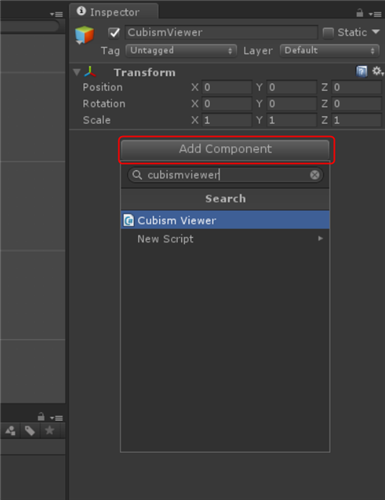
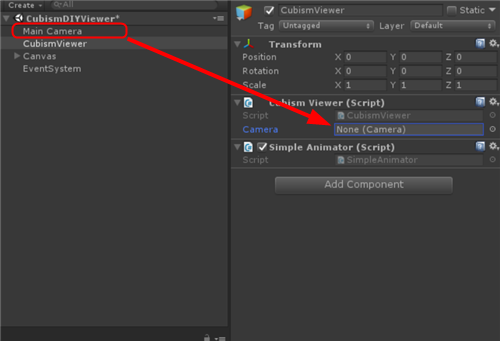
设置 Game Object 后,创建并设置按钮以调用场景中的进程。
右键单击 “Hierarchy” 窗口,然后选择 “UI”→“Button” 来创建按钮。
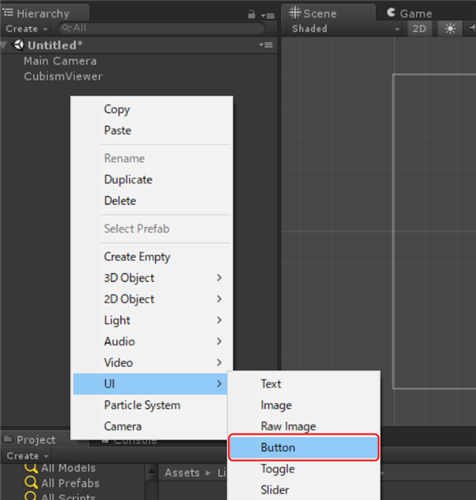
选择创建的按钮并设置 OnClick()。
在 OnClick() 上按 “+” 后,添加一个 CubismViewer 对象。
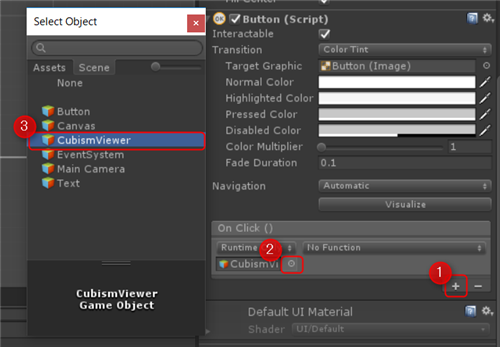
选择 CubismViewer.ShowFileDialog。
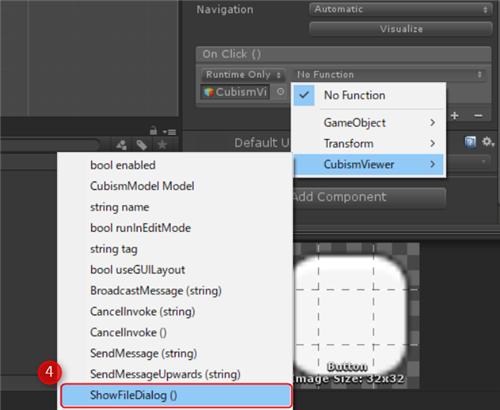
这样就完成了 “Cubism DIY Viewer” 项目的创建。
要显示模型,请按照以下步骤操作。
运行场景并按按钮来打开文件选择窗口。
然后选择 .model3.json。
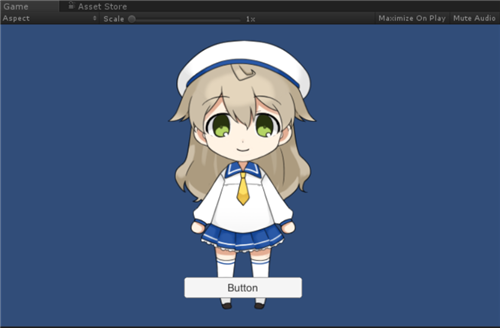
定制 Gems
使用 model3.json 的动作时,将 Gems/Animation/SimpleAnimator.cs 添加到 CubismViewer 对象。
在加载 .model3.json 后,可以以相同方式加载 .motion3.json,这样运动将应用于显示的模型。
请参阅 GitHub 上关于 Built-in Gems,User Gems 的链接。
https://github.com/Live2D/CubismViewer#built-in-gems
导出为 exe 文件
最后,将此项目导出为 standalone(独立)的应用程序。
导出之前,请先保存上面创建的场景。
按 “File”→“Build Settings” 以配置构建设置。
按 “Add Open Scenes” 将刚刚保存的场景添加到 “Scenes In Build” 中。
最后,按 ‘Build’ 或 “Build And Run”,然后输入要创建的 exe 的名称。
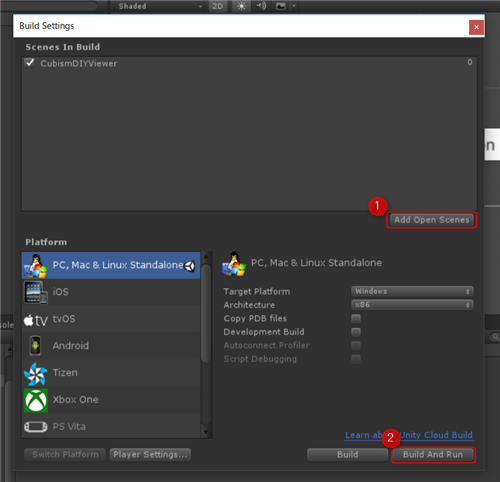
如果单击“生成并运行”,则在生成完成后,exe 将自动启动。
如果配置没有错误,则可以像在 Unity 上一样加载和显示模型。


